Actualización de la versión 1.9.28 (SP58), de 23 de febrero: Novedades
Aplica a: a3innuva | Nómina +3 - a3ERP | nóminaCLOUD
- a3EQUIPO
- a3ASESOR | rrhh
- a3ERP | nóminaCLOUD
- a3EQUIPO
- a3ASESOR | rrhh
A continuación, te relacionamos las novedades adaptadas en la actualización de la versión 1.9.28:
>> Cambios Legales
>> Mejoras
Cambios Legales
1.- Reducción de cuotas por las contribuciones empresariales a los planes de pensiones de empleo
2.- Cambio de criterio en el cálculo de los embargos con el indicador activado “Considerar todas las pagas extras como prorrateadas (Se aplicará SMI*14/12)”
3.- Actualización de Contrat@
1.- Reducciones de cuotas por las contribuciones empresariales a los planes de pensiones de empleo
Referencia Legal
- Ley 12/2022, de 30 de junio, de regulación para el impulso de los planes de pensiones de empleo, por la que se modifica el texto refundido de la Ley de Regulación de los Planes y Fondos de Pensiones, aprobado por Real Decreto Legislativo 1/2002, de 29 de noviembre.
- Boletín Noticias RED 10/2022, 28 de diciembre de 2022
Según lo establecido en la normativa legal:
“1. Por las contribuciones empresariales satisfechas mensualmente a los planes de pensiones, en su modalidad de sistema de empleo (…), las empresas tendrán derecho a una reducción de las cuotas empresariales a la Seguridad Social por contingencias comunes, exclusivamente por el incremento en la cuota que derive directamente de la aportación empresarial al plan de pensiones en los términos dispuestos en el párrafo siguiente.
El importe máximo de estas contribuciones a las que se aplicará una reducción del cien por ciento es el que resulte de multiplicar por trece la cuota resultante de aplicar a la base mínima diaria de cotización del grupo 8 del Régimen General de la Seguridad Social para contingencias comunes, el tipo general de cotización a cargo de la empresa para la cobertura de dichas contingencias.
2. Estas reducciones de cuotas se aplicarán por la Tesorería General de la Seguridad Social a instancia de la empresa, previa comunicación de la identificación de las personas trabajadoras, periodo de liquidación e importe de las contribuciones empresariales efectivamente realizadas. Para que la reducción de cuotas resulte de aplicación estas comunicaciones se deberán presentar, de conformidad con lo establecido en el artículo 147.3, antes de solicitarse el cálculo de la liquidación de cuotas correspondiente.”
(…) La TGSS aplicará automáticamente el importe de la reducción.
Dicha reducción de cuotas se calculará exclusivamente por el incremento en la cuota que se derive directamente de la aportación empresarial al plan de pensiones, para lo cual se tendrá en cuenta tanto el importe de la aportación a dichos planes comunicado en el ámbito de afiliación, como el incremento en las cuotas de contingencias comunes que supone dicha contribución.
Además, el boletín indica lo siguiente en referencia a cómo debe actuar en la comunicación de los Conceptos Retributivos Abonados (CRA):
Dado que el importe de las contribuciones a los planes de pensiones de empleo se comunicarán en el ámbito de afiliación con carácter previo a la solicitud de la liquidación de cuotas, el importe de estas contribuciones NO deberá comunicarse en los ficheros CRA (Conceptos retributivos abonados).
 ¿Qué pasos debes seguir para aplicarte la reducción de cuotas?
¿Qué pasos debes seguir para aplicarte la reducción de cuotas?
A continuación se indican los pasos a seguir para aplicarte esta reducción:
1.- Configura los conceptos de planes de pensiones de empleo que se acogen a la reducción de la ley 12/2022
2.- Selecciona la Entidad Gestora del plan de pensiones de empleo en el centro de trabajo
3.- Calcula la nómina del trabajador
4.- Genera la acción de afiliación “AN”, para notificar a la S.S. los trabajadores/as con planes de pensiones de empleo en el mes
5.- Envía el fichero de bases a SILTRA
 1.- Configura los conceptos de planes de pensiones de empleo que se acogen a la reducción de la ley 12/2022
1.- Configura los conceptos de planes de pensiones de empleo que se acogen a la reducción de la ley 12/2022
Según como tengas informados los planes de pensiones en la aplicación deberás seguir un proceso u otro:
- Aportaciones empresariales a planes de pensiones y mutualidades
- Aportaciones empresariales a planes de pensiones del EPSV
>> Aportaciones a planes de pensiones y mutualidades
Desde apartado “Tributación” del concepto de los planes de pensiones de empleo selecciona que el plan de pensiones es a cargo de la empresa y activa el indicador “Acogido a reducción Ley 12/2022 Planes pensiones empleo”.
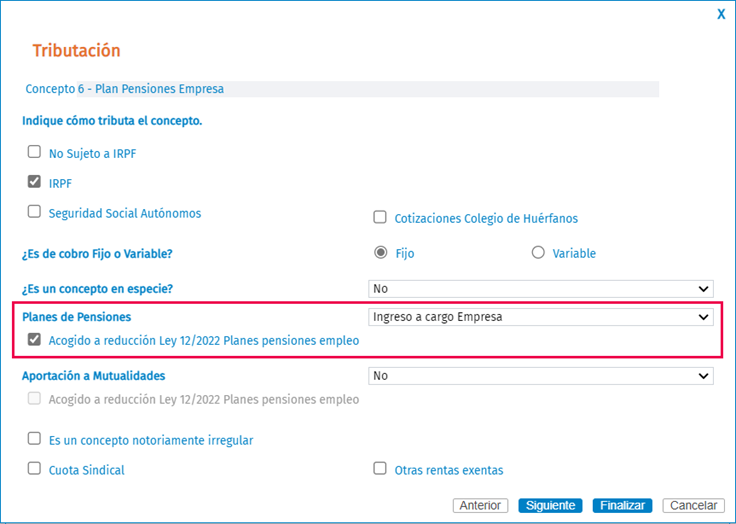
En el caso de tratarse de aportaciones por mutualidades, desde apartado “Tributación” del concepto de las aportaciones por mutualidades selecciona la opción “Ingreso a cargo Empresa” y activa el indicador “Acogido a reducción Ley 12/2022 Planes pensiones empleo”.
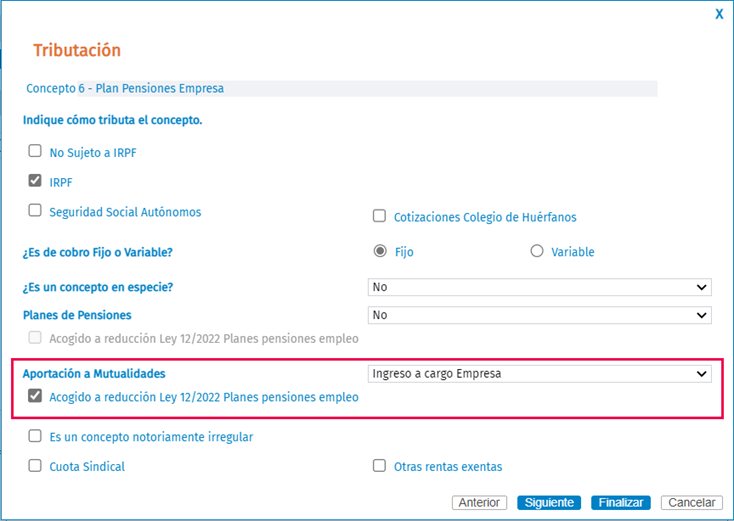
Por defecto, el indicador "Acogido a reducción Ley 12/2022 Planes pensiones empleo" se muestra inactivo.
>> Aportaciones empresariales a planes de pensiones del EPSV
Desde el link “Pulse aquí para editar la lista de conceptos no computables en la base de cotización para EPSV”, dentro del menú “Conceptos/ Salariales” de la ficha de empresa, al definir los conceptos de los planes de pensiones que se acogen a la reducción de la ley activa el indicador “Acogido a reducción Ley 12/2022 Planes pensiones empleo”.
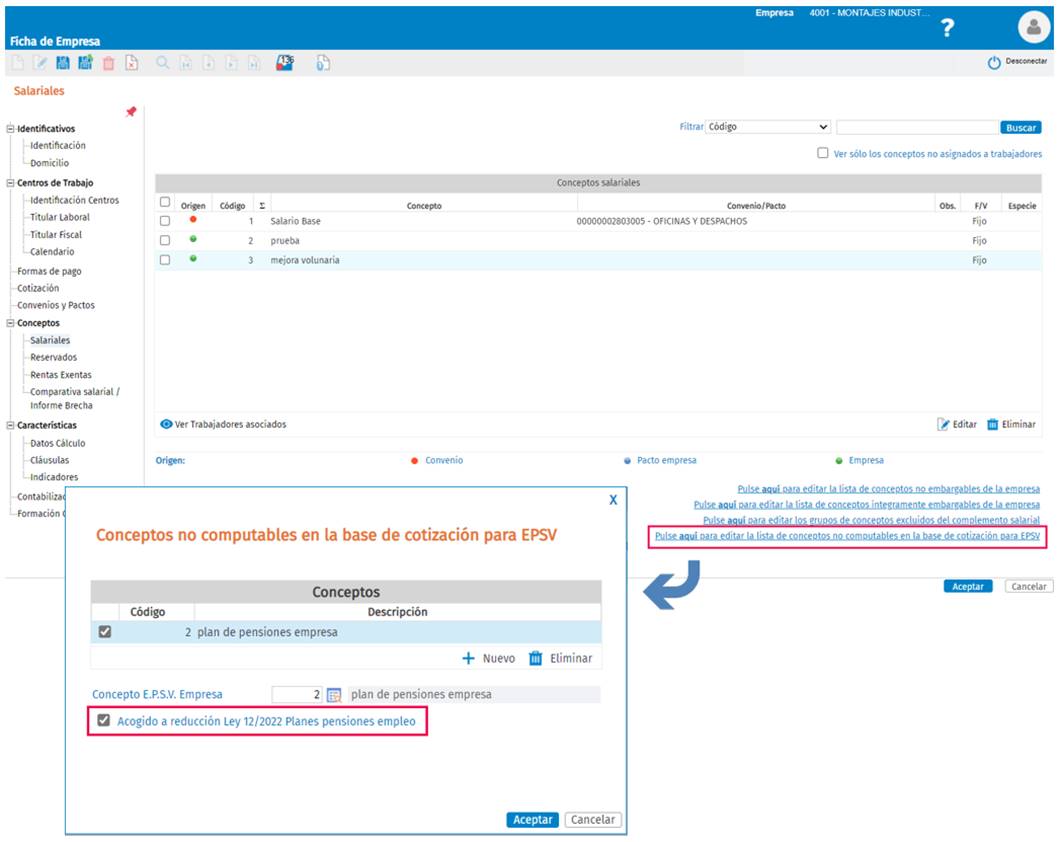
Por defecto, el indicador "Acogido a reducción Ley 12/2022 Planes pensiones empleo" se muestra desactivado.
Además, según las instrucciones indicadas en el boletín de Noticias RED 10/2022, los conceptos de planes de pensiones de empleo no deben comunicarse en los ficheros CRA (Conceptos retributivos abonados), por lo que, al configurar el concepto de los planes de pensiones de empleo, desde la pestaña “Definición” deberás activar el indicador “Excluir concepto del fichero CRA”.
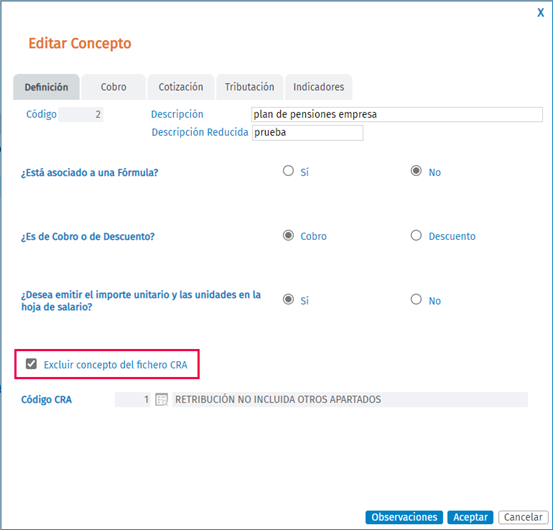
 ¿Sabía que, puedes configurar los conceptos de planes de pensiones de empleo que se acogen a la reducción de la ley 12/2022 de forma masiva?
¿Sabía que, puedes configurar los conceptos de planes de pensiones de empleo que se acogen a la reducción de la ley 12/2022 de forma masiva?
Para informar de forma masiva que varios conceptos de planes de pensiones de empleo se acogen a la reducción de la ley 12/2022 dispones de las columnas “Reducción por plan pensiones a cargo de la empresa” y “Reducción por mutualidades a cargo de la empresa” en el formato 301- Datos de Conceptos (opción “importar/ exportar” del punto “Personal/ Plantilla”).
Selecciona la opción “Sí” cuando un concepto definido como plan de pensiones de empleo o aportación mutualidades a cargo de la empresa se acoge a la reducción reducción de cuotas empresariales a la Seguridad Social por contingencias comunes.

Además, para configurar masivamente que estos conceptos no se comuniquen en los ficheros CRA en la columna “Código CRA” selecciona la opción “EXCLUIDO”.

Para más información sobre modificar masivamente datos de los trabajadores, pulsa aquí.
 2.- Selecciona la Entidad Gestora desde datos afiliación de la ficha del trabajador
2.- Selecciona la Entidad Gestora desde datos afiliación de la ficha del trabajador
Es obligatorio que selecciones en el nuevo campo “Entidad gestora plan de pensiones” la entidad que gestiona los planes de pensiones de la empresa.
Este campo se encuentra en los datos de afiliación de la ficha del trabajador y es imprescindible para realizar la comunicación del movimiento de afiliación que veremos más adelante, y que es necesario realizar para evitar discrepancias y/o diferencias en el momento de comunicar el fichero de bases y lectura de respuestas.
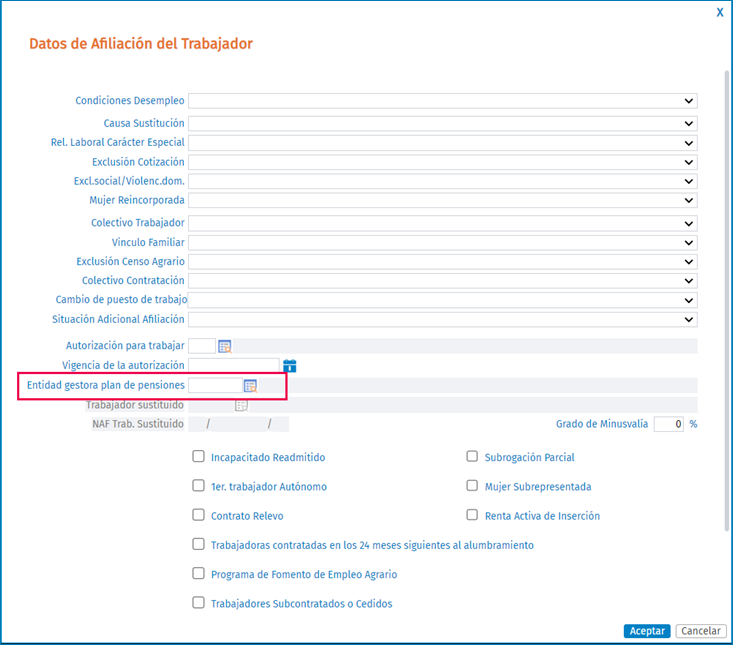
 ¿Sabías que, puedes informarle masivamente a los trabajadores la entidad gestora de los planes de pensiones de empleo?
¿Sabías que, puedes informarle masivamente a los trabajadores la entidad gestora de los planes de pensiones de empleo?
A través del formato 200- Datos afiliación, dispones de la columna “Entidad gestora plan de pensiones” para informar este dato masivamente en la ficha de los trabajadores.

 3.- Calcula la nómina del trabajador
3.- Calcula la nómina del trabajador
Una vez parametrizados los conceptos que actúan como planes de pensiones de empleo y seleccionada la entidad gestora en la ficha del trabajador deberás calcular la nómina del mes de febrero.
 4.- Genera la acción de afiliación “AN”, para notificar a la S.S. los trabajadores/as con planes de pensiones de empleo en el mes
4.- Genera la acción de afiliación “AN”, para notificar a la S.S. los trabajadores/as con planes de pensiones de empleo en el mes
Desde el menú “Nómina/ Comunic@ción/ Afiliaciones” debes dar de alta la acción de afiliación “AN- Anotación periodos situación asimiladas al alta (Plan de pensiones)”, a través de la cual, podrás comunicar a TGSS la aportación realizada a planes de pensiones de empleo (contribución empresarial).
Esta comunicación se debe realizar de manera periódica cada mes.
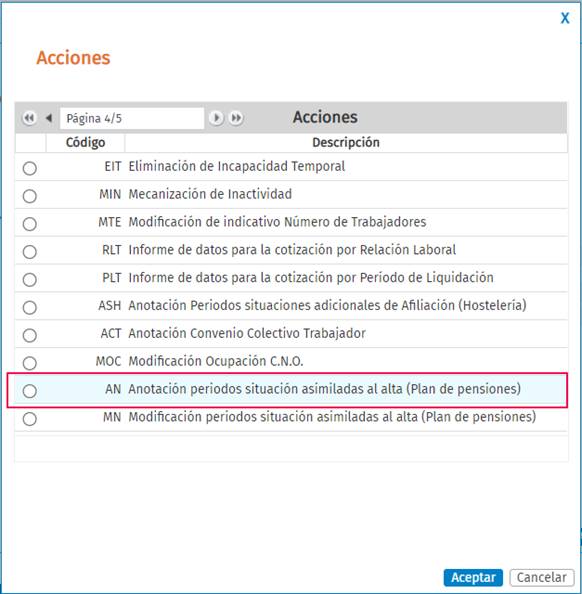
 A tener en cuenta: A través de las acciones de afiliación “MN- Modificación periodos situa adicionales Afiliación (P.Pens.)” y “EN – Eliminación periodos situac adicionales Afiliación (P.Pens.)”, podrás modificar o eliminar periodos enviados previamente a la TGSS.
A tener en cuenta: A través de las acciones de afiliación “MN- Modificación periodos situa adicionales Afiliación (P.Pens.)” y “EN – Eliminación periodos situac adicionales Afiliación (P.Pens.)”, podrás modificar o eliminar periodos enviados previamente a la TGSS.
Siguiendo con el proceso, selecciona la acción AN e indica la fecha en la que se van a comunicar a la TGSS las aportaciones de los planes de pensiones de empleo a cargo de empresa.

Por último, pulsa el botón “Generar”, de esta forma la aplicación generará un fichero AFI para poder enviar a través de Siltra.
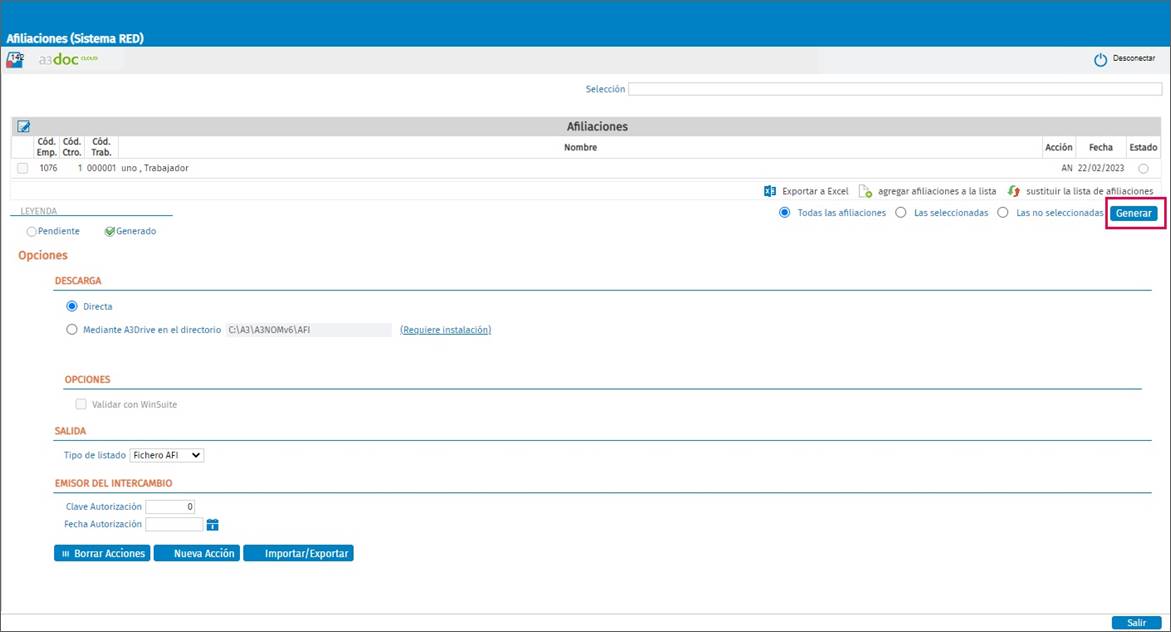
 Es muy importante que, antes de generar la acción AN del trabajador, informes en su ficha las condiciones de los planes de pensiones de empleo indicadas anteriormente y calcules la nómina del trabajador. En caso contrario, no se generará la acción de afiliación y se enviará el siguiente aviso a la bandeja de entrada de la aplicación.
Es muy importante que, antes de generar la acción AN del trabajador, informes en su ficha las condiciones de los planes de pensiones de empleo indicadas anteriormente y calcules la nómina del trabajador. En caso contrario, no se generará la acción de afiliación y se enviará el siguiente aviso a la bandeja de entrada de la aplicación.
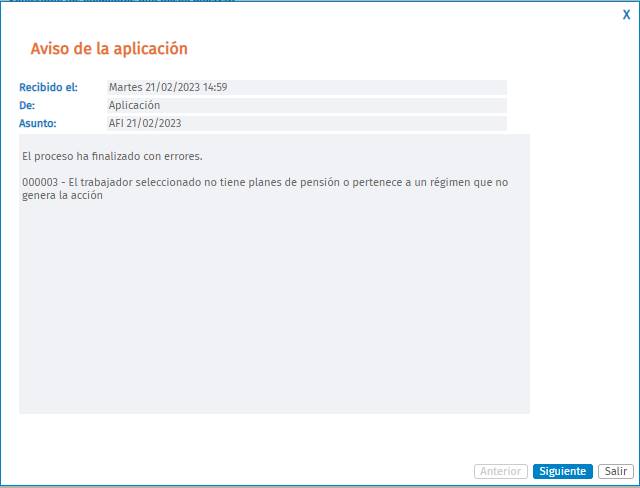
 5.- Envía el fichero de bases a Siltra
5.- Envía el fichero de bases a Siltra
Muy Importante: Antes de confirmar la liquidación del fichero de bases es muy importante que previamente hayas enviado la acción de afiliación AN, notificando los trabajadores con planes de pensiones de empleo que se aplican la reducción de cuotas.
A continuación, genera el fichero de bases a enviar a Siltra. Siguiendo las instrucciones de Seguridad Social, en el fichero XML del fichero de bases se incluye el código de la clave 301 que contiene la base sin la aportación a los planes de pensiones de empleo, con determinadas excepciones controladas por la aplicación y que puedes ver en el boletín Noticias RED 10/2022.
Por ejemplo, si el trabajador tiene una base de cotización por todos los conceptos de 2250 euros y un concepto de plan de pensiones de empleo por importe de 125 euros. Por lo tanto, en la clave 301 del fichero XML llevaría la base de contingencias comunes sin el plan de pensiones sería: 2250 euros - 125 euros = 2125 euros
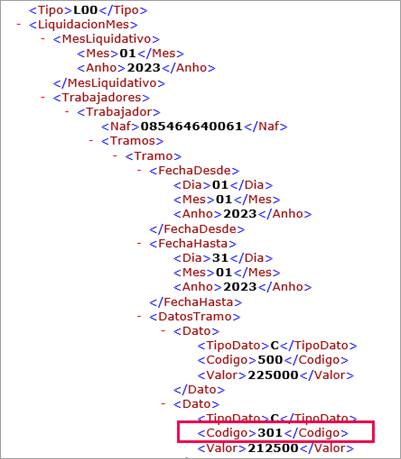
>> Tabla resumen del cálculo de la reducción de cuotas por aportaciones a planes de pensiones de empleo
En la siguiente tabla os mostramos diferentes cálculos de la reducción de cuotas por aportaciones a planes de pensiones de empleo, según la situación del trabajador:
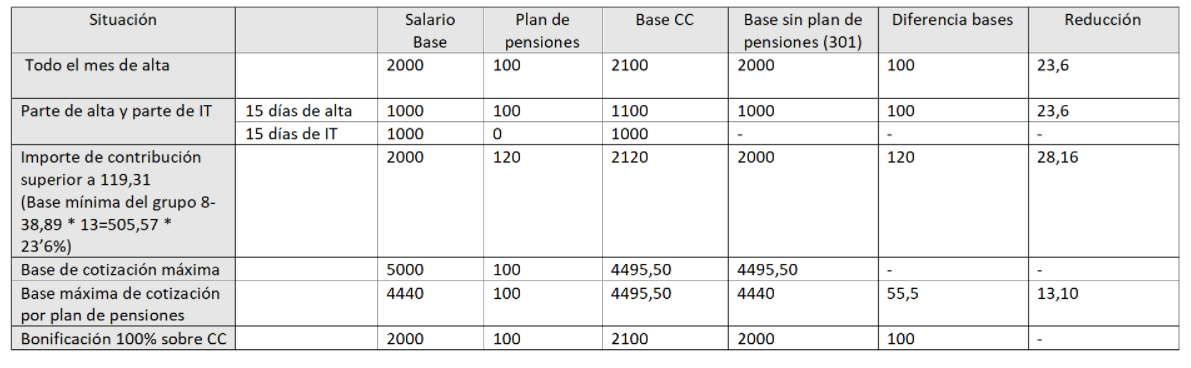
 Próxima adaptación: Lectura del fichero de respuesta Siltra con aportaciones a planes de pensiones de empleo
Próxima adaptación: Lectura del fichero de respuesta Siltra con aportaciones a planes de pensiones de empleo
Con este Service Pack no está adaptada la lectura de respuesta de los ficheros de respuesta con aportaciones a planes de pensiones de empleo enviados por la TGSS. Estamos trabajando para que esté disponible en el próximo SP.
2.- Cambio de criterio en el cálculo de embargos con el indicador: “Considerar todas las pagas extras como prorrateadas (Se aplicará SMI*14/12)”
Referencia Legal
Se adaptan el criterio a las últimas modificaciones en el cálculo del embargo con pagas extras prorrateadas según lo establecido por la dirección general de tributos, aplicándose el SMI*14/12 únicamente para el cálculo del primer tramo inembargable.
Es decir, para el año 2023, 1.260 euros aplicable únicamente en el primer tramo inembargable.
¿Cómo afecta a la aplicación?
A partir de esta actualización, al calcular un embargo salarial activando el indicador “Considerar todas las pagas extras como prorrateadas (Se aplicará SMI*14/12)” se tendrán en cuenta las pagas extras prorrateadas para el cálculo del primer tramo inembargable (se aplicará SMI*14/12).
Para el cálculo del resto de tramos del embargo solo se tendrá en cuenta el SMI (1080 para el año 2023), sin las pagas extras prorrateadas.
Veamos un ejemplo:
Trabajador con los siguientes datos:
- Salario Base: 3.000 euros.
- Dos pagas extras de prorrateo mensual de 2.000 euros cada una de ellas.
- Embargo de 2.500 euros.
En nuestro ejemplo, calcularemos la nómina de febrero de 2023:
- SMI 2023: 1.080 euros
- SMI 2023 (Incluyendo pagas extras prorrateadas): 1260 euros
- Líquido de la paga mensual sin aplicar el embargo: 2785 euros
Al calcular la nómina aparece el Embargo Salarial con el importe del embargo 546,50 euros
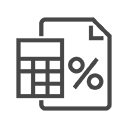 El cálculo del embargo se realizará de la siguiente forma:
El cálculo del embargo se realizará de la siguiente forma:
- Líquido embargable -> 2.785 euros - 1.260 euros (mínimo inembargable) = 1.525 euros
- Primer tramo del SMI a embargar -> 1.080 euros x 30% = 324 euros
- Segundo tramo del SMI a embargar -> 1.525 euros – 1.080 euros = 445 euros x 50% = 222,5 euros
- Total embargo -> 324 euros + 222,5 euros = 546,50 euros
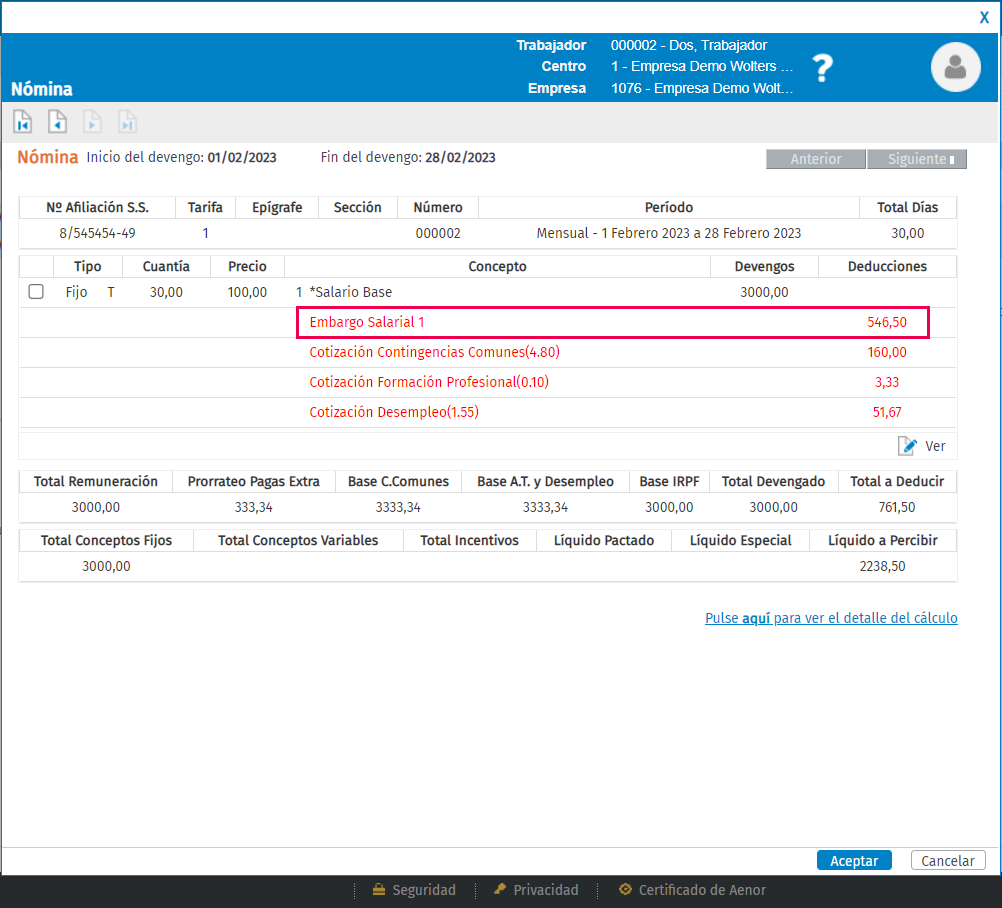
3.- Actualización de Contrat@
Referencia Legal
Se han adaptado las tablas y esquemas de Contrat@ para el envío telemático de contratos, según lo publicado en la página web del SEPE el día 2 de febrero de 2023 (http://www.sepe.es).
Destaca la adaptación de los contratos de formación en alternancia a la Orden TES/1153/2021 de 24 de octubre.
¿Cómo afecta a la aplicación?
Siguiendo las últimas instrucciones publicadas, se ha realizado la siguiente modificación en las condiciones de los “Datos Generales” del contrato telemático y se ha adaptado la generación del fichero XML para el envío del contrato 421:
- Para el código de contrato 421 se habilita la opción de generar el fichero de Contrat@ informándose que el contrato se acoge a la Orden Ministerial “Programa TánDEM MRR – Orden TES/1153/2021” y activar el indicador "Plan de Transformación, Recuperación y Resiliencia":
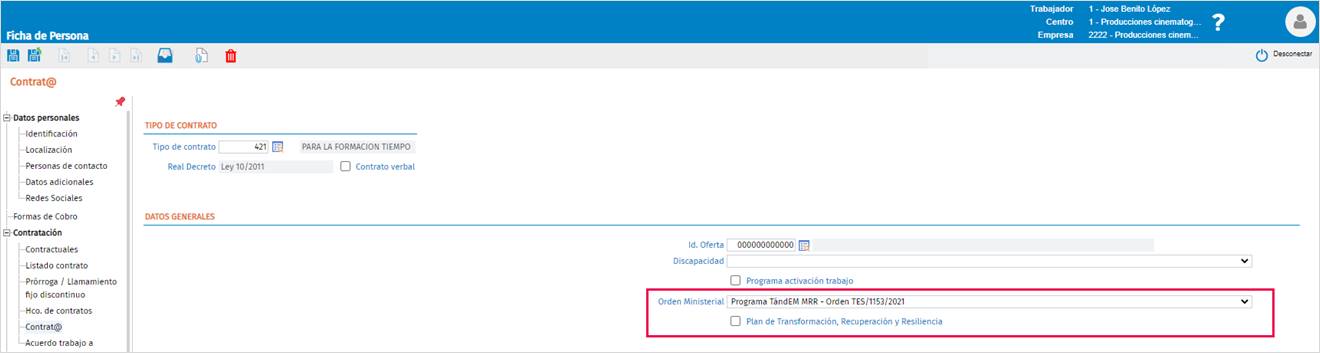
Mejoras
1.- Mejoras en la gestión y control de los ficheros Siltra
1.1- Mejora en la búsqueda de los ficheros Siltra por los diferentes estados
1.2.- Nueva columna “Fichero referencia” en la “grid” de las respuestas Siltra
1.3.- Acceso directo a la ficha de los trabajadores desde la opción “Ver detalle” del fichero de respuesta Siltra
1.4.- Diferenciación de los “Avisos” y “Errores” detectados en el fichero de respuestas Siltra
2.- Nuevas validaciones al realizar determinados procesos en la aplicación
2.1.- Nuevo mensaje al calcular atrasos con la misma fecha de cobro y diferente devengo
2.2.- Ampliación de las validaciones al informar el código IBAN/BIC
3.- Optimización en el proceso de la carga de datos desde el punto “IT y Absentismos”
4.- Actualización del documento de la Política de Privacidad de Wolters Kluwer
1.- Mejoras en la gestión y control de los ficheros Siltra
Con esta actualización se realizan las siguientes mejoras:
1.1.- Mejora en la búsqueda de los ficheros Siltra por los diferentes estados
Con el fin de ayudarte en la gestión de los ficheros Siltra, se agiliza la búsqueda de estos ficheros en la aplicación a través de los estados en los que se encuentren.
Para ello, en los siguientes puntos del menú “SLD (Cret@)” se ha incorporado, dentro del apartado “BÚSQUEDA”, la opción “ESTADO” donde podrás activar el estado del fichero que deseas visualizar.
- Envíos
- Respuestas
- DCL/ RLC
- RNT
- Cálculos
Al posicionarte en uno de los anteriores apartados podrás activar el estado del fichero que se mostrará.
Por ejemplo, desde el apartado “Envíos” podrás visualizar solo los ficheros Siltra que tengan el estado “Pendiente de Generar” al activar el indicador “Pendientes de Generar”.
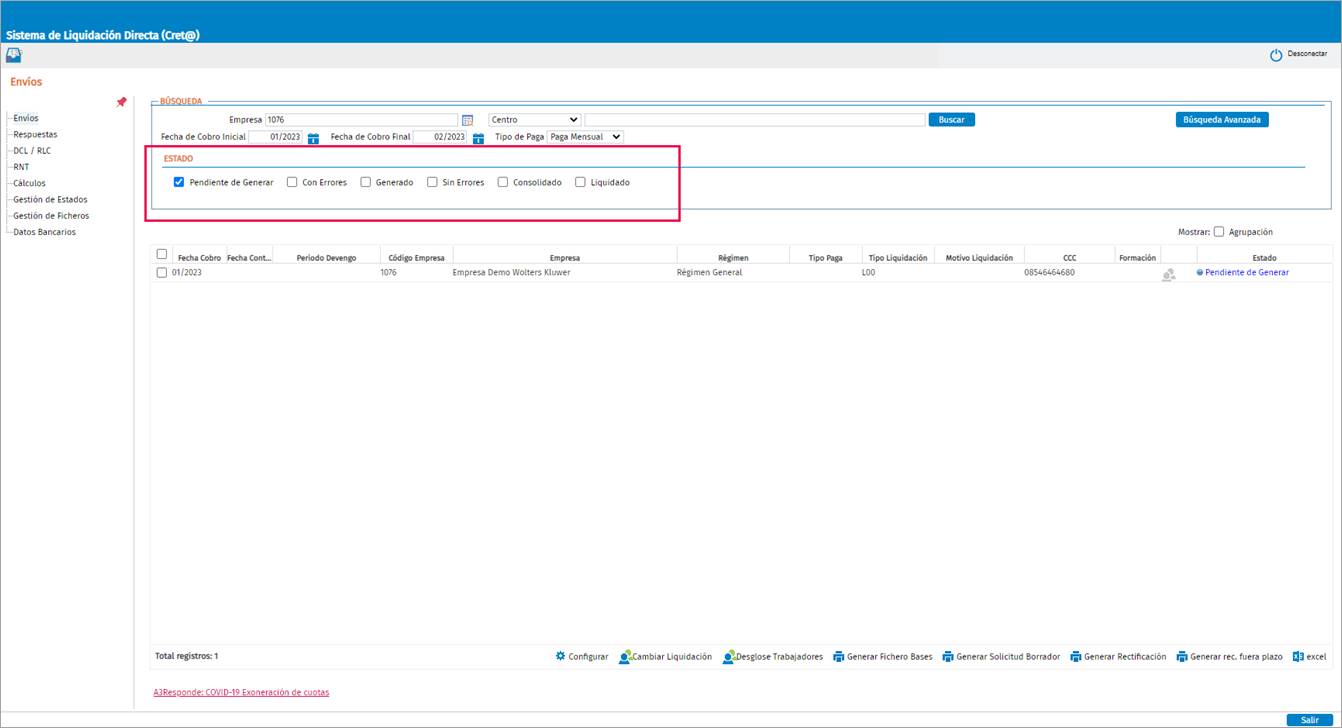
1.2.- Nueva columna “Fichero de Referencia” en la “grid” de las respuestas Siltra
Se incorpora la nueva columna “Fichero de Referencia”, que podrás visualizar al acceder al apartado “Respuestas” y mostrará el nombre del fichero que viene definido en el mismo fichero de respuesta.
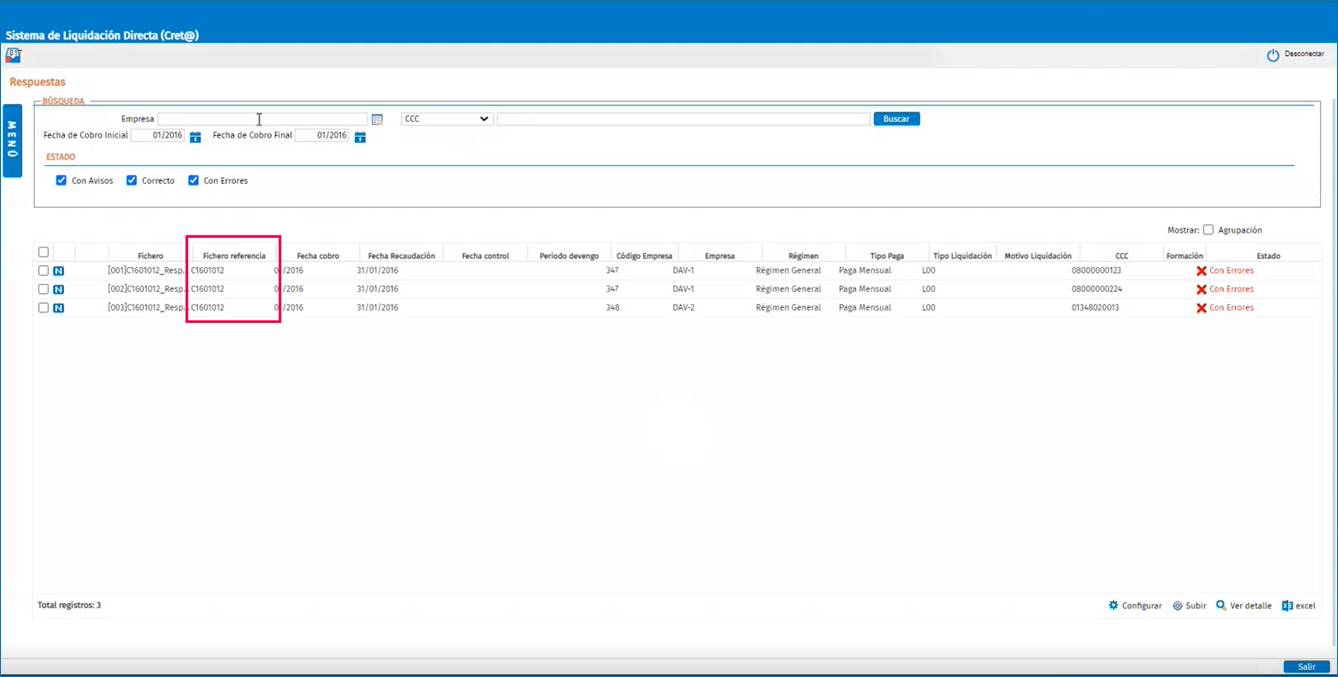
1.3.- Acceso directo a la ficha de los trabajadores desde la opción “Ver detalle” del fichero de respuesta Siltra
Se incorpora un acceso directo a la ficha del trabajador para modificar de una forma ágil las discrepancias o diferencias detectadas en el fichero de respuesta Siltra. Para ello, se ha incorporado el link “pulse aquí para ver los datos de la Ficha del Trabajador” desde la opción “Ver detalle” del fichero de respuesta Siltra.
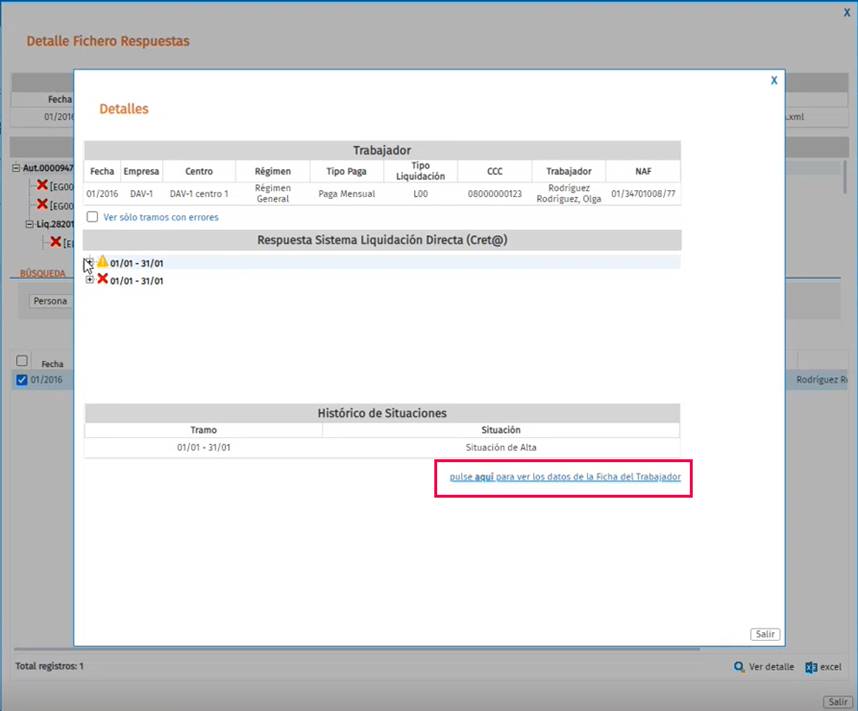
De esta forma, podrás acceder directamente a la ficha del trabajador para realizar la modificación de la información y, a través de la opción “Tareas relacionadas”, podrás recalcular la nómina y después volver automáticamente a la pantalla de envíos para generar un nuevo fichero de bases.
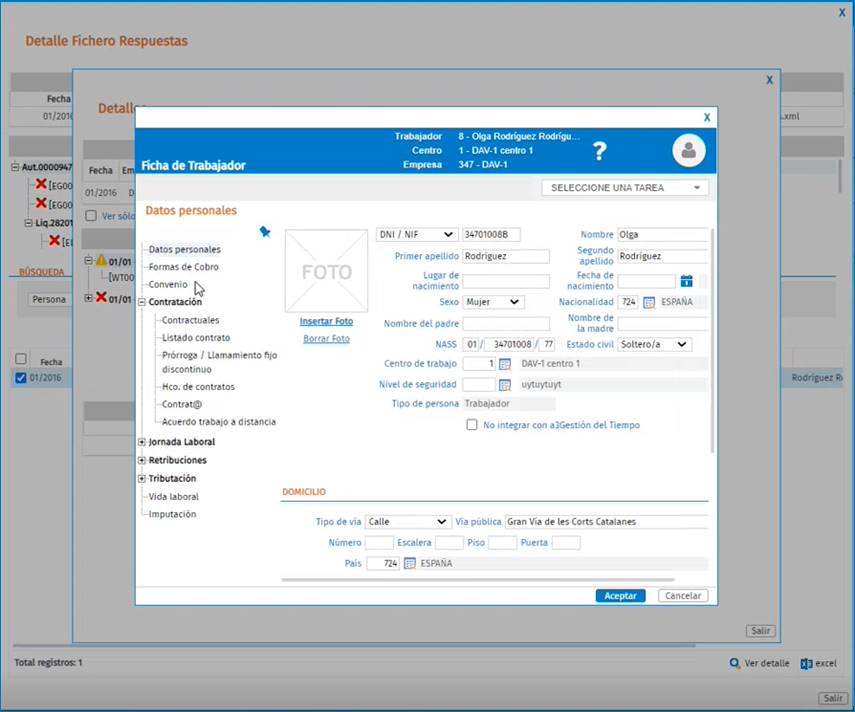
1.4.- Diferenciación de los “Avisos” y “Errores” detectados en el fichero de respuestas Siltra
A partir de ahora, podrás identificar desde la opción “Ver detalle” de una respuesta siltra si ésta contiene avisos ( ) y/o errores (
) y/o errores ( ).
).
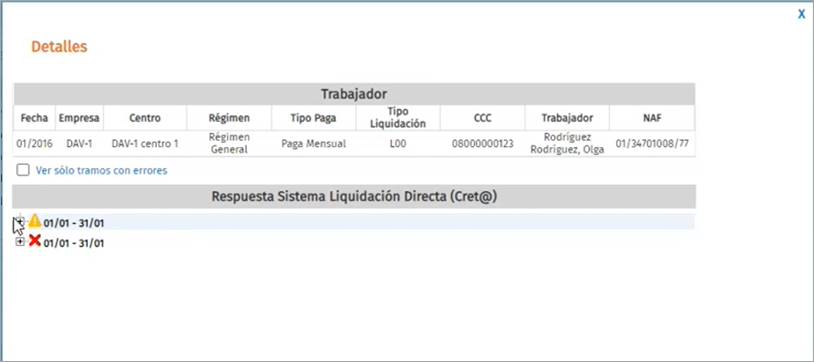
2.- Nuevas validaciones al realizar determinados procesos en la aplicación
Se incluyen las siguientes validaciones al realizar el cálculo de atrasos con las siguientes particularidades y al informar el código IBAN/ BIC en determinados puntos de la aplicación:
2.1.- Nuevos mensajes al calcular atrasos con la misma fecha de cobro y diferente devengo
2.2.- Ampliación de las validaciones al informar el código IBAN/ BIC
2.1.- Nuevos mensajes al calcular atrasos con la misma fecha de cobro y diferente devengo
Con el objetivo de hacer más intuitiva la aplicación y evitar posibles errores en el cálculo de los atrasos de convenio, se incluyen nuevos mensajes de validación al calcular atrasos con la misma fecha de cobro y diferente devengo. En estos casos la aplicación mostrará el siguiente mensaje:
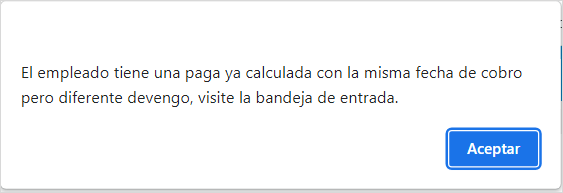
Al pulsar “Aceptar”, se enviará un mensaje a la bandeja de entrada con los detalles del proceso, indicándose que se revisen los parámetros informados en la ventana del cálculo de la paga.
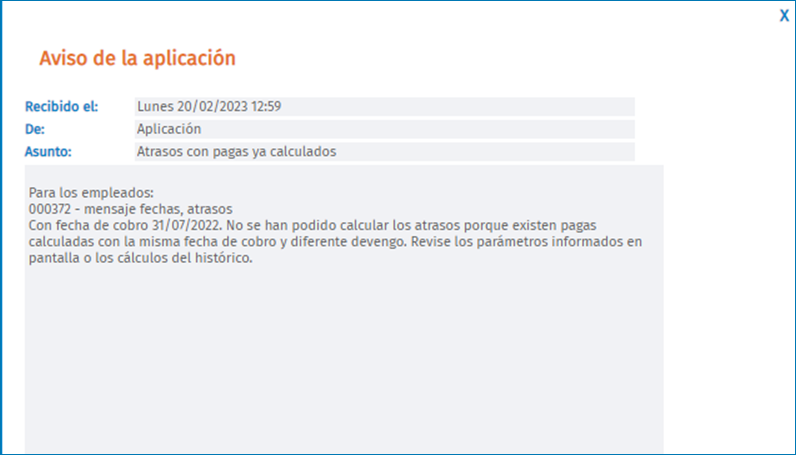
2.2.- Ampliación de las validaciones al informar el código IBAN/BIC
Además, se amplían las validaciones al informar el código IBAN/ BIC en los siguientes puntos de la aplicación:
- Desde la opción “importar/ exportar” del menú “Personal/ Plantilla”
- Desde el menú “Utilidades/ Enlace de Entrada”
De esta forma, antes de generar la remesa bancaria se detectarán posibles errores en el formato IBAN/ BIC.
3.- Optimización en el proceso de carga de datos desde el punto “IT y Absentismos”
Se ha optimizado el proceso de la carga de la información en el punto “IT y Absentismo” para aquellos casos en los que no se modificaba ningún dato.
Hasta ahora, se detectaba lentitud al cargar la información en determinados procesos desde este punto.
4.- Actualización del documento de la Política de Privacidad de Wolters Kluwer
Con esta actualización se ha actualizado el documento con la política de privacidad de Wolters Kluwer, que puedes consultar pulsando aquí.
Recuerda que: puedes acceder a este documento a través de la opción  de la página principal de la aplicación.
de la página principal de la aplicación.
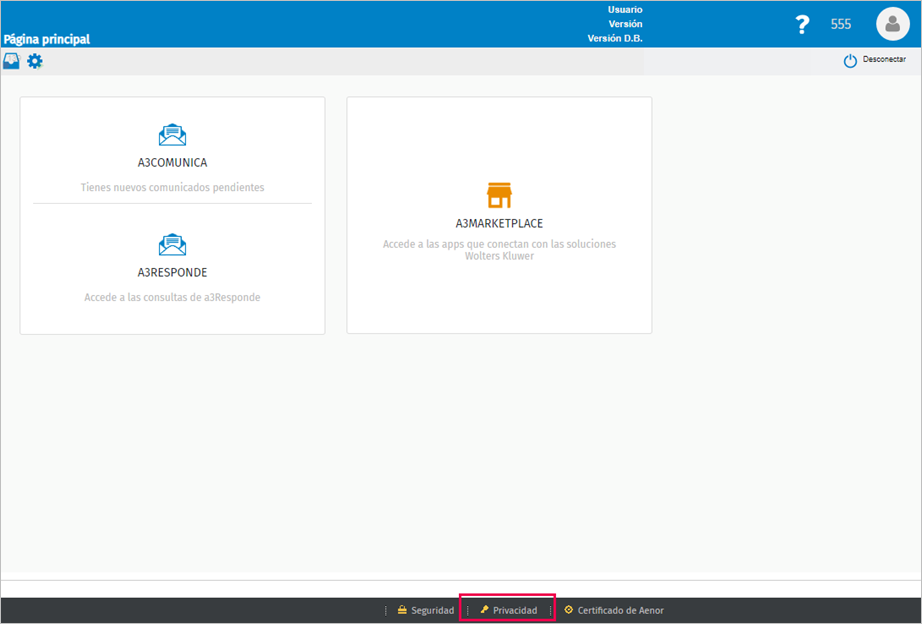
 Artículo relacionado que te puede interesar:
Artículo relacionado que te puede interesar:

